A Microsoft Teamsben vannak hangulatjelek és reakciók. A hangulatjelek meglehetősen gyakoriak minden olyan alkalmazásban, amely támogatja a csevegést. Egyes alkalmazások támogatják a kicsi és alapvető hangulatjel-készletet, míg mások támogatják az összes olyan hangulatjelet, amelyet az általuk futtatott operációs rendszer támogat.
A Microsoft Teams Windows 10 alkalmazás támogatja a natív hangulatjeleket a Windows 10 rendszeren, a Microsoft Teams for Mac támogatja a natív macOS hangulatjeleket, és ugyanez igaz a mobilalkalmazásaira is.
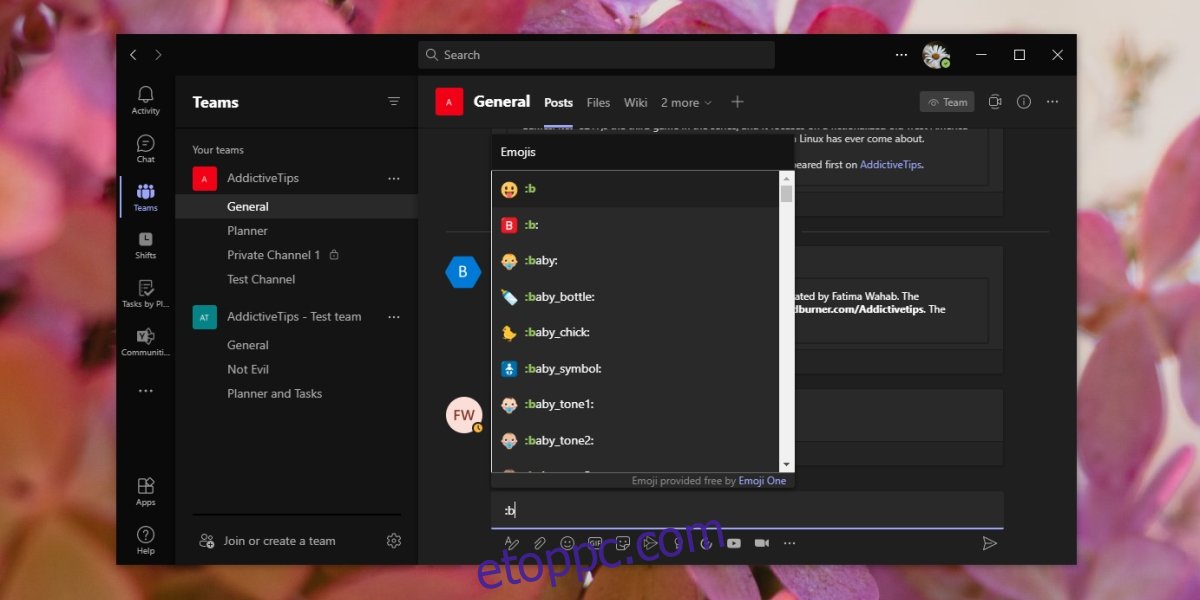
Tartalomjegyzék
Microsoft Teams titkos hangulatjelek
A Microsoft Teamsben kétféleképpen adhat meg hangulatjeleket és hangulatjeleket; rákattinthat az emoji ikonra a csevegés/szövegbeviteli mező alatt, vagy használhatja az operációs rendszer hangulatjel-beviteli paneljét. Windows 10 rendszeren a panelt a Win+ gombbal nyithatja meg. billentyűparancs.
A Microsoft Teamsnek van egy kis titkos hangulatjelkészlete is. Meglehetősen könnyen elérhetőek, ha tudod, hogyan kell elérni őket.
Használjon Microsoft Teams titkos hangulatjeleket
A Microsoft Teams titkos hangulatjeleinek használatához kövesse az alábbi lépéseket. Ezek működnek az asztali alkalmazásokban és a webes felhasználói felületen, de nem a mobilalkalmazásokban.
Nyissa meg a Microsoft Teams programot.
Lépjen a csapatok csatornájára vagy egy csevegőszálra.
Kattintson a szövegbeviteli mezőbe, és írja be a kettőspont karaktert :.
Kövesse ezt a karaktert egy betűvel, például a, és a betűvel kezdődő hangulatjelek megjelennek a listában. Folytathatja a gépelést az eredmények szűkítéséhez, pl. az apple.
Válasszon ki egy hangulatjelet az egérrel vagy a fel/le nyílbillentyűkkel, majd érintse meg az Enter gombot.
Megjelenik a hangulatjel.
Koppintson az Enter gombra, vagy írjon be szöveget, majd küldje el az üzenetet.
A látható hangulatjelek megegyeznek a Windows 10 által támogatott hangulatjelekkel, de ez egy gyorsabb módja annak, hogy beírja őket, és néhány különböző hangulatjelet fog látni. A macOS rendszeren azonban egy teljesen más/új hangulatjel-készletet fog küldeni. A hangulatjelek egy része olyan lesz, amelyet a Skype-ban láthatott.
![]()
Következtetés
A Microsoft Teams „titkos” hangulatjelei nem ábrázolnak semmilyen különleges karaktert, és nem is animáltak. Titkos hangulatjeleknek nevezik vagy hivatkoznak rájuk egyszerűen azért, mert a beviteli módot a legtöbb Microsoft Teams-felhasználó nem ismeri. Ez a módszer nem mindig volt a Microsoft Teams része. Valamivel nemrég adták hozzá, és valamikor hivatalosan Twitter-üzente a Microsoft Office Twitter-fiókja úgy, mintha ez egy új vagy egy titkos funkció lenne. Az egyetlen különbség az, hogy a fiók szerint csak Windows 10 rendszerben fog működni, és a Win+-ra hivatkozik. billentyűparancsot, de használhatja a kettőspontos metódust is a hangulatjelek beszúrásához a macOS rendszeren.

